Minus 桌面快速貼圖、分享工具(支援Windows、Mac與Linux)
之前曾經介紹過很方便的「min.us 支援滑鼠拖拉、上傳的快速貼圖、網路相簿服務」,後來發現其實該網站也推出了更便利的桌面上傳工具Minus,可以讓我們快速上傳批量圖檔到min.us網站去,做成網路相簿、跟朋友分享照片。
安裝好Minus軟體後,桌面右下角的系統列會多出一個紅色小圖示,將滑鼠移動到圖示附近便會跳出一個小小的圖片分享框,只要把你要上傳的圖檔拉到那個框框裡面,,
上傳完成後,在Minus圖示按兩下滑鼠左鍵,便可開啟Minus軟體主視窗,視窗中會顯示你的圖片上傳記錄,裡面除了會有單一圖檔的網址,也會有相簿網址與圖片編輯頁面的網址。整體來說相當方便,除了… 如果他可以在上傳完圖片後自動複製圖片網址那會更好一些。
▇ 軟體小檔案 ▇ (錯誤、版本更新回報)
- 軟體名稱:Minus
- 軟體版本:1.0
- 軟體語言:英文
- 軟體性質:免費軟體
- 檔案大小:4.04MB
- 系統支援:Windows 2000/XP/Vista/Win7、Mac OS X、Linux
- 官方網站:http://min.us/pages/extras
- 軟體下載:按這裡(Windows版)、Mac OS X、Linux
使用方法:
第1步 將Minus軟體安裝好並啟動之後,桌面右下角的系統列會出現一個紅色的Minus小圖示。如果你使用Windows Vista或Windows 7系統的話,該圖示可能會躲到系統列的子選單裡,我們可以直接把它從選單拉到右下角的系統列上,或者按「自訂」個別做設定。(Windows XP系統不用管它)
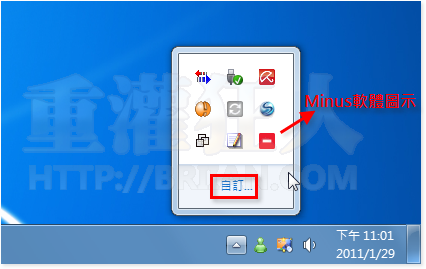
第2步 開啟「通知區域圖示」設定頁面後,找到「minus.exe」程式,在選單中點選「顯示圖示及通知」,最後再按下「確定」按鈕即可。
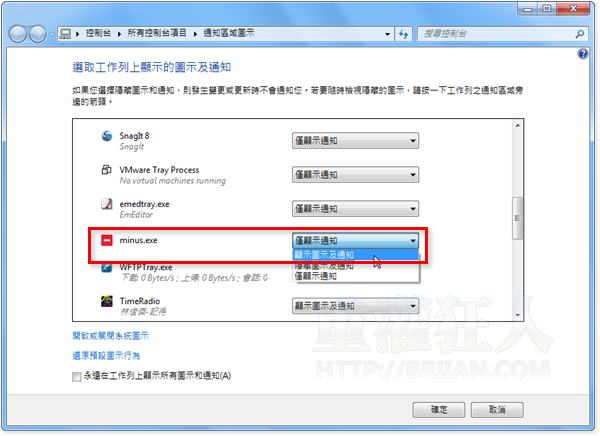
第3步 以後當我們需要上傳、分享圖片時,可以將一個或多個圖檔同時拉到桌面右下角的Minus圖示上,當滑鼠移動到Minus圖示附近時,會自動出現一個小小的上傳方框,把圖檔拉進去就可以開始上傳囉。
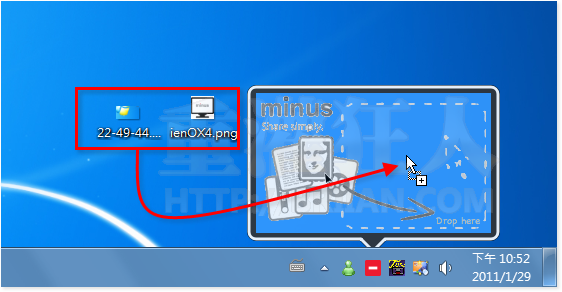
第4步 上傳完成後,在Minus圖示按兩下即可開啟軟體主視窗,上面會顯示目前已經上傳的圖檔清單與圖檔、網路相簿網址。
,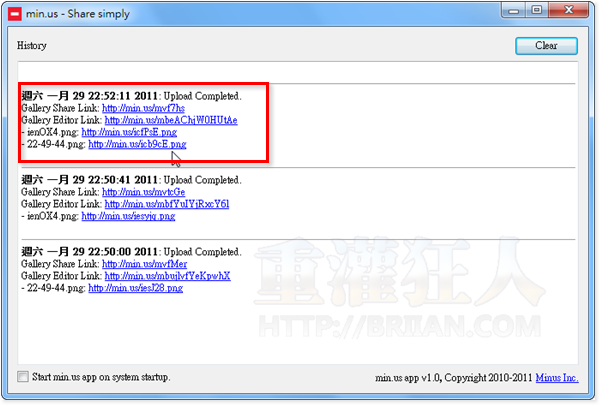
軟體很不錯用…推薦1個人送1G
我把圖拉下去時並沒有出現小窗口…該怎解決?
我是vista 64
謝謝你的分享
minus的确是个不错的外链图片服务网站,竟然还有客户端,谢谢你的推荐。(看你的网站还要翻墙,真郁闷。)
你可以不要看!
謝謝合作
討厭的阿共
感謝你的分享